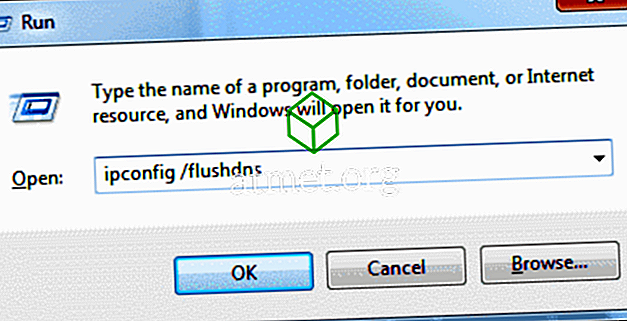Spolning av DNS-resolver-cacheminnet kan hjälpa till att lösa DNS-relaterade problem i Microsoft Windows 10. Problemen skulle innefatta att webbplatsen inte hittade fel eller inte kunde visa vissa webbsidor som har ändrats.
Alternativ 1 - Windows Command
Så här återställer du DNS-resolver cachen:
- Välj " Start " -knappen och skriv " cmd ".
- Högerklicka på " Kommandotolk " och välj sedan " Kör som administratör ".
- Skriv
ipconfig /flushdnsoch tryck sedan på "Enter ". (se till att det finns ett mellanslag före snedstrecket)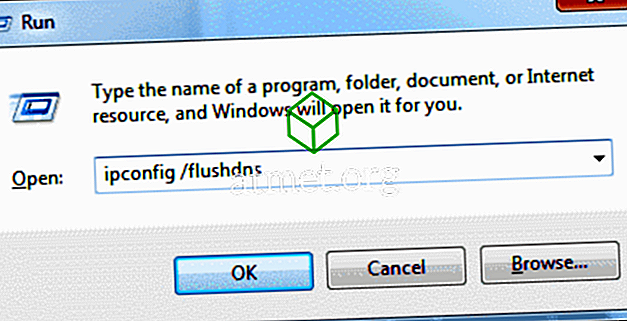
En kommandofält blinkar på skärmen för en delad sekund och DNS-upplösarens cache rensas.
Alternativ 2 - Windows PowerShell
- Välj " Start " -knappen och skriv sedan " powershell ".
- Välj " Windows PowerShell ".
- Skriv följande kommando och tryck sedan på " Enter ":
Clear-DnsClientCache
Den här artikeln gäller Windows 10, 8, 7, XP, 2000, 2003 och 2008.
Se även:
Spola och återställ en klientupplösningscache med kommandot ipconfig - Microsoft
FAQ
Vad är DNS Resolver Cache?
När du besöker en webbplats med domännamnet (dvs. microsoft.com), riktas din webbläsare till en DNS-server där den lär sig IP-adressen för den webbplatsen. Du riktas sedan till den webbplatsen. En rekord av den IP-adress som domännamnet pekar på skapas i Windows så att om du besöker samma webbplats igen, får informationen åtkomst snabbare. Dessa poster som skapas utgör DNS Resolver Cache.
Varför skulle spolning av DNS Resolver Cache fixa någonting?
Ibland kan en IP-adress till en webbplats ändras. Om DNS-upplösningscachen har den gamla IP-adressposten kan det leda till att datorn inte kan nå webbplatsen. Cachad data kan också bli korrumperad. Därför är rensning det ett steg du kan ta när du inte kan ansluta till en webbplats.
Kan jag visa data i DNS Resolver Cache?
Ja. Från en kommandotolk kan du använda kommandot " ipconfig / displaydns " eller " Get"> - DnsClientCache "PowerShell-kommandot för att visa data.